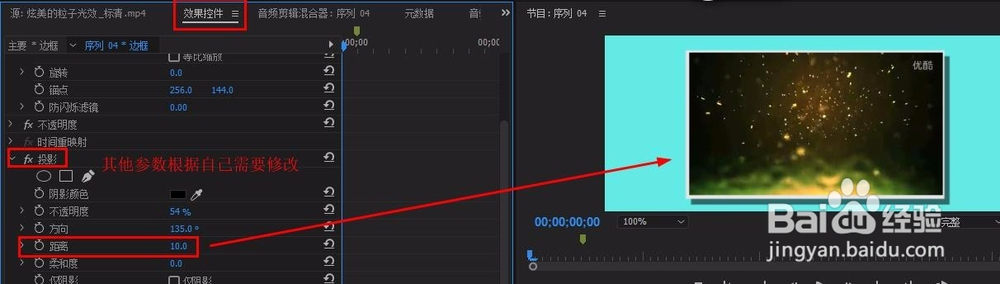利用pr的字幕工具为视频添加边框
工具/原料
adobe premiere 软件
一、利用字幕工具添加边框
1、龅歧仲半打开pr,在“项目面板”空白处右击鼠标,选择“导入”,导入视频文件将其拖到v2轨道上(注意:是v2轨道)

2、将视频缩小一定数值,如60%(方便给视频添加画框)

3、在上方菜单栏找到“字幕”-“新建字幕”-“默认静态字幕”,修改“名称”为边框,点击“确定”


4、在弹出胆咣骜岱编辑窗口选择□(矩形工具),在编辑区拉出一个能完全盖住视频的矩形(可以将时间标尺移到视频上,这样编辑区就会有视频画面作为参考)修改矩形的填充颜色为白色(可自定),完成后关闭窗口即可

5、在“项目”面板找到“边框”字幕文件,将其拖到视频下的v1轨道


6、可适当通过“效果面板”中的“缩放”工具和“位置”工具微调边框大小和位置让它与视频契合边框效果完成

二、加强效果
1、完成边框后可以给边框添加一个阴影,让画面更立体,但最好有个其他颜色的背景在“项目”面板空白处右击鼠标选择“新建项目”-“颜色遮罩”,选择“蓝色”(可自定),点击确定
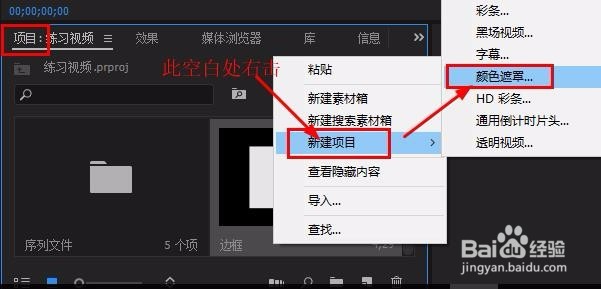

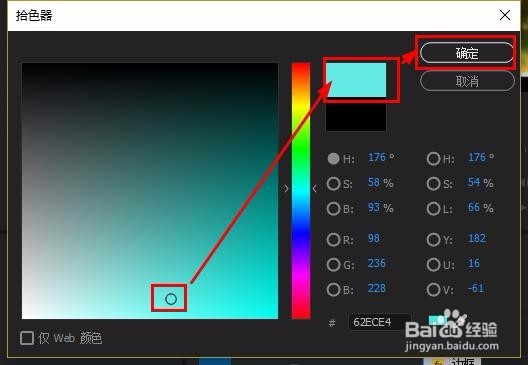
2、将“视频”挪到v3轨道,“边框”挪到v2轨道,“颜色遮罩”拖到v1轨道
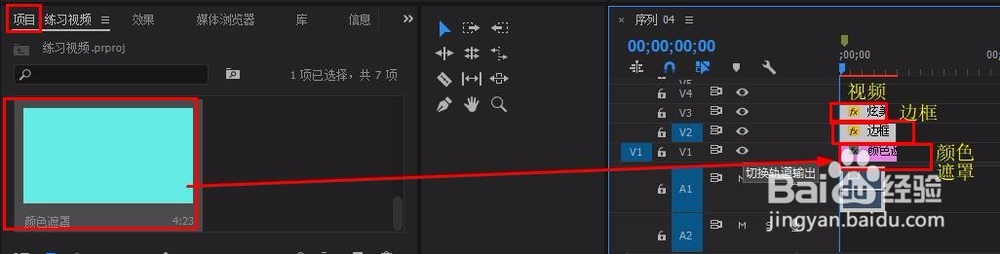

3、在“效果”面板找到“投影”,将其拖到边框素材上(“视频效果”-“透视”-“投影”)
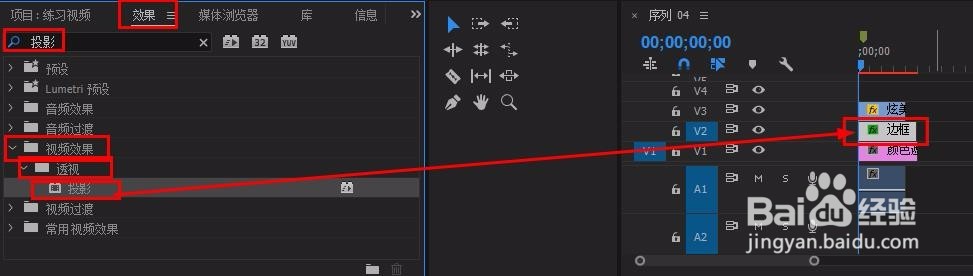
4、选中边框素材,在“效果控件”面板中找到“投影”修改“距离”为10(可自定),其他参数可根据需要调整完成